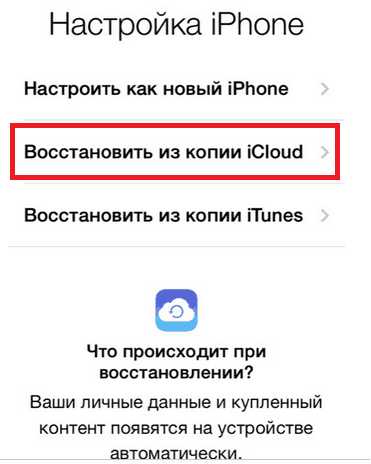Восстановленные iPhone и iPad | Всё об iPad
В последнее время знакомые мне всё чаще задают вопросы: Стоит ли покупать восстановленный iPhone или iPad? Чем покупатель рискует? Почему они стоят дешевле? На эти и другие вопросы я попытаюсь ответить.
Восстановленный iPad, iPhone, iPod, Mac — это поддержанные полностью рабочие продукты Apple, которые перед продажей прошли ремонт и строгую сертификацию наравне с новыми.
Каждый восстановленный продукт:
- Имеет все рабочие модули. Дефектные модули в случае их обнаружения заменяются при ремонте.
- Все модули очищаются и тщательно переупаковываются. Переупаковке подвергается в том числе коробка, в которой, как правило, заменены инструкция, наушники и т.п.
- Устройство проходит полное тестирование.
- Для компьютеров Mac — система обновляется и переустанавливается. Также для Маков возможна ситуация, что при замене какой-то детали внутрь устанавливается более новая деталь. К примеру, видеокарта следующего поколения.
Гарантия на восстановленные продукты точно такая же, как и на новые. 1 год официальной гарантии + можно докупить сервис Apple Care.
Восстановленный продукт — это не значит, что он был когда-то поломанным. К таким продуктам относятся те девайсы, которые пользователь вернул в магазин. Например, если цвет не понравился. Или не устроила скорость работы. Или не смог разобраться… Ну мало ли какие случаи могут быть.
В чём же преимущество восстановленных (Refurbished) iPhone, iPad и Mac? В более низкой цене. Да, теоретически Apple могла бы вообще ничего говорить и продавать товары как новые. Но у них в данном случае всё честно.

На некоторые позиции скидка может достигать хороших сумм. К сожалению, в российском официальном магазине восстановленных планшетов и телефонов нет. Да и я раздела такого не нашёл. У нас в стране восстановленные iPhone, iPad и Mac можно приобрести у ретейлеров. Например, «Связной» их продаёт с описанием «как новый».
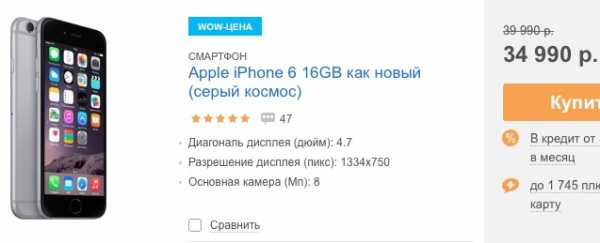
Евросеть помечает значком RFB (сокращение от Refurbished).

В американском Apple Store всё просто. Раздел с восстановленными товарами есть, но он спрятан! 🙂
В Россию можно доставить оттуда через специальные сервисы для пересылки. Например:
Бандеролька (при регистрации по этой ссылке вам подарят промо-код на 7 долларов, действующий неделю). Перед отправкой рекомендую изучить их сайт на наличие полезных сведений по покупке именно в Apple Store. Например, не все способы доставки подходят для техники Apple.
Также восстановленные продукты онлайн доступны в ряде стран: Германия, Франция, Гонконг и т.п.
Как отличить восстановленную технику от новой?
На коробке должна быть надпись «Apple Certified Refurbished».

Если вам в магазине пытаются продать товар без запечатанной белой коробки и мотивируют: «Это ж восстановленный», это значит, что это отремонтированный умельцами iPhone/iPad, а не восстановленный Apple.
Сравните серийный номер, напечатанный на коробке, с серийным номером девайса (Настройки->Основные->Об этом устройстве). Если номера не совпадают, то у вас восстановленное устройство.
Введите серийный номер по ссылке (это специальный раздел сайта Apple). И вы узнаете восстановленный у вас iPad/iPhone/iPod или нет. Самый верный способ! 🙂
Если у вас есть что дополнить по существу — милости просим в комментарии! 🙂 Уже покупали восстановленные iPhone или iPad? Ваше к ним отношение?
ipadstory.ru
Как восстановить Ipad: подробная инструкция
Многие обладатели iPad и iPhone сталкивались с ситуацией, когда после неудачного обновления операционной системы или получения прав суперпользователя (jailbreak) девайс начинал подтормаживать, перезагружаться, зависать или вовсе переставал включаться. Решить данную проблему можно несколькими способами, которые были предусмотрены производителем ОС iOS. Рассмотрим, как восстановить нормальную работоспособность гаджета после неудачного обновления на примере планшета iPad Air.
Способы реанимирования iPad
Компания Apple оснастила свою продукцию несколькими эффективными инструментами, позволяющими восстановить обычное функционирование Айпада даже в тех случаях, когда он не включается. К таким инструментам относятся:
- облачный диск iCloud;
- приложение iTunes.
Выполнить реанимирование можно как до заводских настроек, так и с помощью резервной копии, то есть до того состояния, когда был сделан бэкап.
Использование облачного хранилища данных
Сначала рассмотрим самую простую ситуацию: после неудачного обновления или попытки получить права главного администратора iPad Air сильно «лагает», но все же включается, то есть он пускает вас в свое меню. В этом случае можно выполнить откат системы через виртуальное хранилище iCloud. Данный способ отката возможен только тогда, когда на планшете активирована процедура создания резервной копии системы через iCloud.
Чтобы включить резервирование, необходимо:
- Перейти в раздел «Хранилище и копии» (для iPad Air с ОС iOS 7 и ниже) или «Резервное копирование» (для Айпада на iOS 8). Он находится в «Настройки»-«iCloud».
- Перетянуть ползунок в положение «Вкл» и нажать «Создание резервной копии».

После этого бэкапы будут записываться на виртуальный диск iCloud ежедневно, конечно, если на планшете будет включен доступ к интернету через Wi-fi.
Чтобы восстановить работоспособность Айпада с помощью резервной копии через iCloud, нужно сделать следующее:
- Перейти в раздел «Сброс». Он спрятан во вкладке «Основные».

- Нажать на «Стереть контент и настройки». Если на вашем iPad Air стоит пароль ограничений, введите его.

- Подтвердить ваши действия, кликнув по «Стереть». Высветится предупреждение о том, что вся пользовательская информация, размещенная на девайсе, будет безвозвратно утеряна. Поэтому если вы имеете на планшете что-нибудь ценное, сохраните его в надежном месте.
- После сброса запустится процедура активации. Выполнив первичные настройки девайса, вам предложат восстановить Айпад одним из следующих способов: настроить устройство, как новое; восстановить из резервной копии iCloud; реанимировать из бэкапа через iTunes. Выбираем второй способ.

- После отката системы вам потребуется активировать свою учетную запись Apple ID, введя соответствующий пароль, настроить службы геолокации и стандартные приложения iOS.
Восстановление iPad через iTunes
Если на планшете iPad Air не активирована функция резервного копирования данных или он после неудачного обновления не включается, то облачное хранилище iCloud будет бесполезным. В этом случае на помощь приходит утилита iTunes, через которую можно восстановить гаджет как с помощью бэкапа, так и до заводского состояния.
Сначала рассмотрим первый вариант, то есть попытаемся реанимировать iPad Air с использованием ранее созданной резервной копии системы, которая хранится на жестком диске компьютера:
- Подсоединяем Айпад к ПК посредством USB шнура и открываем программу iTunes.
- После того как гаджет определится системой, нажимаем «Восстановить из резервной копии».

- Выбрав из списка бэкап, который вам подходит (если он не один), запускаем процесс реанимирования, кликнув по «Восстановить».

Если после выполнения указанных действий iPad не заработал или у вас нет сохраненной в iTunes копии, значит, переходим к откату системы до заводских настроек.
Существует два режима полного сброса ОС через Айтюнс:
Первый способ является более «мягким». Он позволяет восстановить работоспособность Айпада через iTunes с задействованием его операционной системы. Режим DFU загружается в обход iOS (на аппаратном уровне девайса) и применяется в тех случаях, когда повреждения носят более глубокий характер (например, если обновление системы привело к тому, что среда Recovery Mode не загружается).
Для запуска Recovery Mode необходимо:
- Полностью выключить Айпад Air и подождать несколько секунд, пока все приложения завершат работу.
- Нажать клавишу «Домой» и подключить девайс к ПК с запущенным iTunes.
- После того как на экране планшета высветится знак Айтюнс, кнопку Home можно отпускать.

- Но мониторе ПК высветится сообщение, что гаджет находится в режиме реанимирования. Нажимаем «Восстановить», тем самым запуская откат системы до заводских настроек.
Процедура восстановления займет некоторое время, так как она будет выполняться через интернет.
Если режим Recovery Mode не запускается, можно попробовать сделать то же самое через DFU:
- Подключаем планшет к ПК с запущенным iTunes.
- На выключенном iPad Air сначала зажимает клавишу питания, после этого дополнительно зажимаем «Домой» и удерживаем их 10 сек. Затем отпускаем Power, а Home держим до того времени, пока на компьютере не высветится следующее изображение.
- Активируем процедуру восстановления точно так же, как и в случае с использованием режима Recovery Mode.
recoverit.ru
Восстановление iPad: решение проблем собственными силами
Многие владельцы продукции Apple оказывались в ситуации, когда в результате системного сбоя, неудачной установки твика или проблем вызванных выполнением джейлбрейка, загрузить гаджет в нормальном режиме не удавалось. Конечно, первая мысль – бежать в сервисный центр за помощью профессионалов. Однако успешное восстановление iPad или iPhone возможно и в домашних условиях, но только в том случае, если причина неисправности программная. Если планшет iPad ударился о твердую поверхность или попал в воду, спасти его своими силами не удастся.

Режим восстановления Recovery Mode
Если ошибка при загрузке Айпада вызвана программным сбоем, то первое, к чему стоит прибегнуть для исправления положения, это аварийный режим восстановления Recovery Mode. Его используют для того, чтобы восстановить работоспособность любого устройства Apple, управляемого iOS. Данный режим предусмотрен компанией-производителем, поэтому им можно пользоваться, не опасаясь потерять гарантийные обязательства.
Итак, если Айпад не подает признаков жизни, необходимо воспользоваться Recovery Mode:
- Выключить iPad любым возможным способом
- Нажать и не отпускать кнопку «Нome»
- Удерживая кнопку «Нome», подключить Айпад к компьютеру с помощью кабеля USB
- Если все будет сделано правильно, то на экране планшетного компьютера отобразится иконка iTunes и штатный кабель USB
- Запустить айтюнс и дождаться окончания загрузки гаджета в режиме Recovery Mode.
После успешного восстановления нормального состояния устройства необходимо перезагрузить iPad.
Если выйти из аварийного режима никак не удается, то следует выполнить следующие действия:
- Отключить гаджет.
- Отсоединить от Айпада кабель USB.
- Нажать и удерживать кнопку «Нome», одновременно нажав кнопку «Power». При этом на экране должен появиться логотип Аррle.
Нередки ситуации, когда взломанные устройства надолго зависают в режиме восстановления, сигнализируя о программном сбое. При этом попытки вывести iPad из этого состояния при помощи перезагрузки не помогают. Специально для таких случаев были созданы утилита RedSn0w и программа TinyUmbrella, найти которые можно на сайтах разработчиков.

Исправление последствий джейлбрейка
Нередко ошибка при загрузке Айпад является следствием злоупотребления джейлбрейком. Если из-за него устройство постоянно перезагружается, а приложения начинают вылетать, придется воспользоваться одним из способов восстановления нормального функционирования планшета. Появившаяся из-за джейлбрейка ошибка может быть устранена путем возврата Айпада к заводским настройкам. Главное – не забыть перед этим зарезервировать все, что можно, ведь после окончания процедуры устройство будет абсолютно чистым, вся информация с него исчезнет. Для того чтобы ошибка при загрузке, вызванная взломом операционной системы iOS, была устранена без последствий для iPad, необходимо сделать следующее:
- Выключить устройство.
- Запустить iTunes на компьютере.
- Нажать экранную кнопку и, не отпуская ее, подсоединить устройство к ПК с помощью кабеля USB.
- Дождаться появления на экране изображения iPad с подключенным кабелем.
- Нажать кнопку «Восстановить» в айтюнсе. В процессе восстановления на Айпад зальется новая прошивка, ошибка будет исправлена, и устройство снова начнет работать, как обычно.

Сохранение резервной копии данных
Успешное восстановление гаджета может быть осуществлено с помощью резервной копии, для создания которой понадобятся iCloud или iTunes. При необходимости можно восстановить прошивку устройства или ограничиться восстановлением данных.
При использовании айтюнса для восстановления программного обеспечения следует выполнить следующие операции:
- Создать резервную копию гаджета и перенести все данные с него на компьютер, обязательно синхронизировав их.
- При подключенном через кабель USB устройстве открыть айтюнс.
- Выбрать ipad в списке «Устройства», открыть вкладку «Обзор» и нажать кнопку «Восстановить айпад».
Возможно простое восстановление или восстановление с обновлением. После того, как процесс будет завершен, можно будет вновь заполнить планшет музыкой, видео и другими файлами, сохраненными в резервной копии. В том случае если таким способом не удается вернуть работоспособность устройства, стоит заглянуть на сайт Аррle, где можно найти информацию о том, как исправляется подобная ошибка.
Мешающая работе Айпада ошибка также легко устраняется при помощи iCloud. Этот метод требует выполнения следующих действий:
- Выполнить сброс всех настроек.
- Запустить ассистент настройки, выбрать «Восстановить из копии iCloud».
- Ввести пароль и идентификатор Аррle ID.
- Выбрать одну из предложенных резервных копий (всего их три) и нажать кнопку «Восстановить».
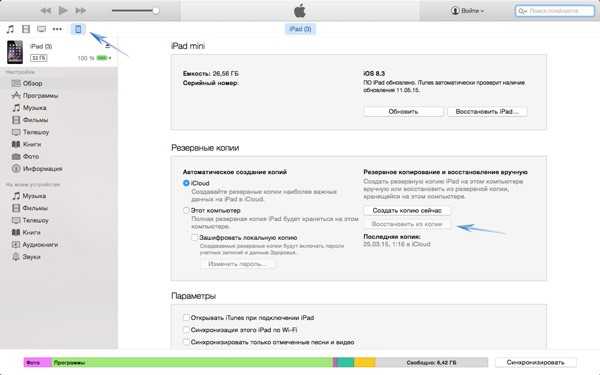
После того, как гаджет будет перезапущен, все его настройки и учетные записи восстановятся. Музыка, фильмы, книги и различные программы, приобретенные ранее, вновь будут загружены на айпад. Для того чтобы на данном этапе не возникла какая-либо ошибка, возможно потребуется ввод паролей для всех учетных записей. У каждой восстанавливаемой программы имеется собственный индикатор выполнения. Если необходимо восстановить какую-то программу в первую очередь, необходимо нажать на ее значок. На устройство будут устанавливаться ранее загруженные или последние версии программ.
Тогда придется обратиться в сервисный центр, специалисты которого проведут диагностику устройства и определят, какая деталь вызвала проблемы с загрузкой. Как правило, все разрешается путем замены аккумулятора или процессора.
Читайте также:
ipadinsider.ru
Как восстановить iPad на iOS 9.3 с ошибкой активации – Apple-iPhone.ru
Ошибка с активацией iOS 9.3 омрачила жизнь многим владельцам мобильных устройств Apple, но больше всего пострадали пользователи iPad. Модератор нашего форума Александр aka Freks, так же столкнувшийся с невозможностью активации своего планшета на iOS 9.3, решил разобраться с проблемой раз и навсегда и нашел-таки единственный рабочий способ восстановления вышедшего из строя iPad после установки iOS 9.3. Вот что нужно делать.
Важно! Способ предусматривает восстановление iPad на актуальную прошивку с удалением всех данных с устройства. Восстановить их можно будет только лишь в том случае, если у вас сделана резервная копия устройства в iTunes или iCloud.
Примечание: эта инструкция подойдет и владельцам iPhone, которые столкнулись с невозможностью активации устройства после перехода на iOS 9.3.
Как восстановить iPad на iOS 9.3 с ошибкой активации
Шаг 1. Обновите iTunes до последней версии. Сделать это можно перейдя в меню Справка -> Обновления (на Windows) или на вкладке «Обновления» в Mac App Store (на OS X). Если на вашем компьютере не установлен iTunes, то скачать его можно перейдя по этой ссылке
Шаг 2. Переведите свой iPad в режим восстановления. Для этого одновременно зажмите и удерживайте кнопки Домой и Питание в течение 10 секунд, после чего отпустите кнопку Питание и продолжайте держать кнопку Домой еще в течение 10 секунд Шаг 3. Подключите iPad к компьютеру и запустите iTunes. iTunes распознает ваше устройство в режиме восстановления
Шаг 3. Подключите iPad к компьютеру и запустите iTunes. iTunes распознает ваше устройство в режиме восстановления
 Шаг 4. Нажмите «Восстановить iPad» и подтвердите начало процесса восстановления. Важно: как мы уже отметили выше, все данные с устройства будут удалены. Если у вас есть резервная копия iPad, то после с нее можно будет восстановиться
Шаг 4. Нажмите «Восстановить iPad» и подтвердите начало процесса восстановления. Важно: как мы уже отметили выше, все данные с устройства будут удалены. Если у вас есть резервная копия iPad, то после с нее можно будет восстановиться
Примечание: обновление из режима восстановления проблему с активацией iPad под управлением iOS 9.3 не исправляет. Обновлено 25.03.2016: в случае с модифицированной сборкой iOS 9.3 восстановить работу устройства можно и путем обновления.
Шаг 5. Дождитесь окончания процесса восстановления
Сразу после того как планшет восстановится и, наконец (!), активируется, вы сможете восстановить данные на него из резервной копии через iTunes или iCloud.
Смотрите также:
Поставьте 5 звезд внизу статьи, если нравится эта тема. Подписывайтесь на нас ВКонтакте, Facebook, Twitter, Instagram, Telegram и Яндекс.Дзен.
Загрузка…
Вернуться в начало статьи Как восстановить iPad на iOS 9.3 с ошибкой активации
www.apple-iphone.ru
Восстановленные iPad Air 2 появились в Apple Store – Apple-iPhone.ru
Apple одна из первых компаний, которая начала восстанавливать свои гаджеты усилиями своих же специалистов, а не просто аккредитованных ремонтных центров. Она же стала одной из первых официально продавать восстановленные гаджеты.
Обычно восстановленные гаджеты появляются спустя несколько месяцев, после начала продаж модели, с момента анонса и начала продаж iPad Air 2 прошло уже более полугода.
Восстановленные модели делятся на две категории: A и B. К B категории относятся все восстановленные гаджеты сторонними специалистами. За качество таких гаджетов Apple не отвечает. И оно не удивительно. Неизвестно какое железо было установлено внутрь гаджета, хотел ли мастер действительно воссоздать поврежденную модель, или его задача была просто сделать работающий аппарат.

К категории А относятся все аппараты, восстановленные Apple или сервисными центрами, имеющими официальный сертификат и разрешение на ремонт Apple техники. В данном случаи ремонт происходит по шаблонной модели. Выявляется поврежденный элемент, им может быть гнездо, системная плата, экран, батарея или что-либо другое и оно меняется на точно такие же оригинальные детали, произведенные Apple.
Формально мы получаем точно такое же устройство, которое невозможно будет отличить без коробки. Мы знаем, что это устройство восстановленное, отсюда у некоторых может появиться моральный дискомфорт. Чтобы уменьшить дискомфорт, Apple продает данные устройства по сниженным ценам. Так, самая дешевая версия iPad Air 2 обойдется не в 499, а в 419 долларов. Более дорогие модели также уценены. Мы получаем качественно сделанное и не отличающееся от тех, что продаются на прилавках магазинов электроники устройство с существенной скидкой.
Чтобы окончательно отбить сомнения, все восстановленные iPad Air 2, в обязательном порядке оснащаются новым заводским корпусом и новой батареей. Кроме того, при покупке подобного устройства выдается сертификат на гарантийной обслуживание и ремонт в течении года.
Рекомендуем владельцам Айфонов:
Поставьте 5 звезд внизу статьи, если нравится эта тема. Подписывайтесь на нас ВКонтакте, Facebook, Twitter, Instagram, Telegram и Яндекс.Дзен.
Загрузка…
Вернуться в начало статьи Восстановленные iPad Air 2 появились в Apple Store
www.apple-iphone.ru
Ремонт iPad — официальная служба поддержки Apple
Как сдать iPad в ремонт?
Компания Apple предлагает множество способов получения поддержки и обслуживания для iPad. Выберите оптимальный для себя вариант. Ответы на вопросы можно найти в наших статьях службы поддержки. Вы также можете обращаться к нам по вопросам обслуживания аккумулятора, замены экрана с трещинами и т. д.
Переход к статьям службы поддержки Apple
Сколько это будет стоить?
Если проблема покрывается гарантией или законом о защите прав потребителей, плата не взимается. Если неполадка не покрывается гарантией, может потребоваться оплатить обслуживание.
Проверка состояния гарантии
Сколько времени это займет?
Источник ремонта | Приблизительное время |
|---|---|
Доставка в авторизованный сервисный центр компании Apple | Обращение к сервисному представителю |
В зависимости от места обслуживания может предоставляться возможность проверки статуса ремонта через Интернет.
Проверьте состояние своего запроса на обслуживание
Негарантийное обслуживание
Ремонты считаются негарантийными в следующих случаях:
- iPad приобретен больше года назад.
- iPad имеет проблему, которая не покрывается гарантией или законом о защите прав потребителей, например случайное повреждение или повреждение в результате несанкционированных модификаций.
Возможно, мы сможем выполнить негарантийный ремонт или замену iPad за плату. В качестве замены предоставляется новый iPad или эквивалентный новому по производительности и надежности. Ограниченная гарантия Apple дополняет права, предоставляемые законом о защите прав потребителей.
Условия ограниченной гарантии Apple
Обслуживание аккумулятора
Если в вашем аккумуляторе обнаружен производственный дефект и на него распространяется действие ограниченной гарантии Apple или закона о защите прав потребителей, мы обслужим его бесплатно. Наша гарантия не покрывает аккумуляторы, изношенные в ходе обычного использования.
Нам может потребоваться протестировать ваше устройство для поиска причины возникновения проблемы с аккумулятором. Если на ваш iPad не распространяется действие гарантии, мы можем отремонтировать или заменить его за дополнительную плату.
Как продлить время работы от аккумулятора
Ремонт экрана
Случайное повреждение не покрывается гарантией Apple. Если трещина на экране появилась в результате дефекта, она покрывается гарантией Apple и законом о защите прав потребителей.
Стоимость обслуживания iPad со случайными повреждениями экрана зависит от модели продукта.
Поиск авторизованного сервисного центра компании Apple
Подготовка iPad к обслуживанию
- Создайте резервную копию данных на iPad с помощью iTunes или iCloud. Резервная копия потребуется для восстановления содержимого, если нам понадобится сбросить или заменить ваш iPad.
- Убедитесь, что вы помните свои идентификатор Apple ID и пароль.
- Если в iPad вставлена SIM-карта, достаньте ее и сохраните.
- Оставьте у себя кабели и другие аксессуары, отправляя устройство на обслуживание.
- Ознакомьтесь с подробными инструкциями по подготовке iPad для обслуживания.
Создание резервной копии iPad
Подготовка iPad к обслуживанию
Политика конфиденциальности Apple
После обслуживания
После получения iPad восстановите данные из резервной копии.
Мы предоставляем гарантию на обслуживание, в том числе на замененные запасные части, сроком на 90 дней или на оставшийся период гарантии Apple, в зависимости от того, какой срок больше. Мы предоставляем эту гарантию после каждого обслуживания в компании Apple или в авторизованном сервисном центре компании Apple. Эта гарантия дополняет права, предоставляемые законом о защите прав потребителей.
Восстановление из резервной копии
support.apple.com
iPad (восстановленный)
iPad (восстановленный)
Планшеты Apple
Компания Apple — флагман на рынке планшетных компьютеров. Разработчикам Apple iPad удалось совместить в одном девайсе такие достоинства, как функциональность, мобильность, практичность, простота использования и компактность. Портативное устройство способно полностью заменить стационарный ПК.
Функциональность планшетов Apple.Планшет Айпад станет настоящим помощником для профессионалов и обычных пользователей. Высокая скорость и множество удобных приложений позволяют оперативно скачивать объемные файлы, просматривать видео, слушать музыку, читать новости и выполнять одновременно несколько задач.
Современная операционная система.Последние модели планшетов Apple работают на операционной системе iOS 8, которая гарантирует бесперебойную работу устройства. Удобство iOS 8 оценят профессиональные пользователи, любители почитать в дороге, игроманы, пользователи социальных сетей, креативные менеджеры и дизайнеры. Компания Apple разработала свыше 375 000 приложений для портативных устройств. Планшеты iPad и iPad Mini также можно дополнять программами других разработчиков.
Мощный процессор.Планшеты Apple ipad (эппл айпад) отличаются быстродействием в работе с ресурсоемкими приложениями. Современные процессоры A8X и A7+M7 обеспечивают высокую скорость скачивания и обработки файлов.
Улучшенный чувствительный дисплей.Производитель Apple выпускает планшеты с дисплеями Mini и Retina. Инновационные разработки обеспечивают широкую палитру цветов, яркость, глубину и насыщенность изображения. Допустимое разрешение на экранах Retina — 3,1 млн. пикселей. Это в разы выше, чем в HD-телевизорах и аналогичных устройствах. Отменное качество изображения позволяет наслаждаться любимыми фильмами или видеороликами.
Тонкий корпус.Легкие эргономичные планшетные компьютеры iPad Mini и iРad Air легко помещаются во внутреннем кармане пиджака, дамской сумочке или кейсе. А мощный аккумулятор обеспечит до 10-ти часов бесперебойной работы планшета в пути.
apple-markets.ru